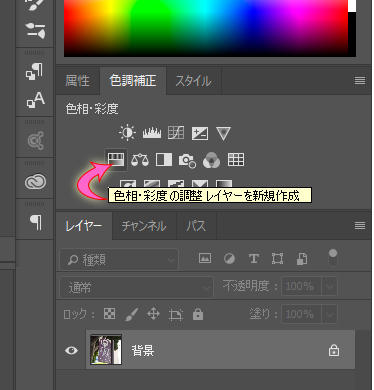[レイヤー]パネルを見ると、調整レイヤーにマスクのサムネールが作成されているのが確認できます。
①補正したい画像を開く。 |
補正したい画像を開いておきます。 |
②[多角形選択ツール]を選択する。 |
つぎに、ツールパネルから[多角形選択ツール]を選択します。 |
③看板を選択する。 |
看板をクリックして、囲んで選択範囲を作成します。 |
④調整レイヤーを作成する。 |
[レイヤー]メニューから[新規調整レイヤー]→[色相・彩度]を選択します。 |
⑤新規レイヤーダイアログボックスを確認する。 |
つぎに[新規調整レイヤー]ダイアログボックスが表示されるので、そのまま[OK]をクリックします。 |
⑥画像の色調を補正する。 |
[属性]パネルの内容が[色相・彩度]になるので、画像を見ながらスライダをドラッグして色調を調整します。 |
⑦画像の一部を補正できた。 |
設定が確定し、選択した部分だけを色調補正できました。 [レイヤー]パネルを見ると、調整レイヤーにマスクのサムネールが作成されているのが確認できます。 |
※ 操作番号(4)(5)(6)は、
「色調補正パネル」でも同様の加工が出来ます。
ぜひ使い比べてみて下さい。